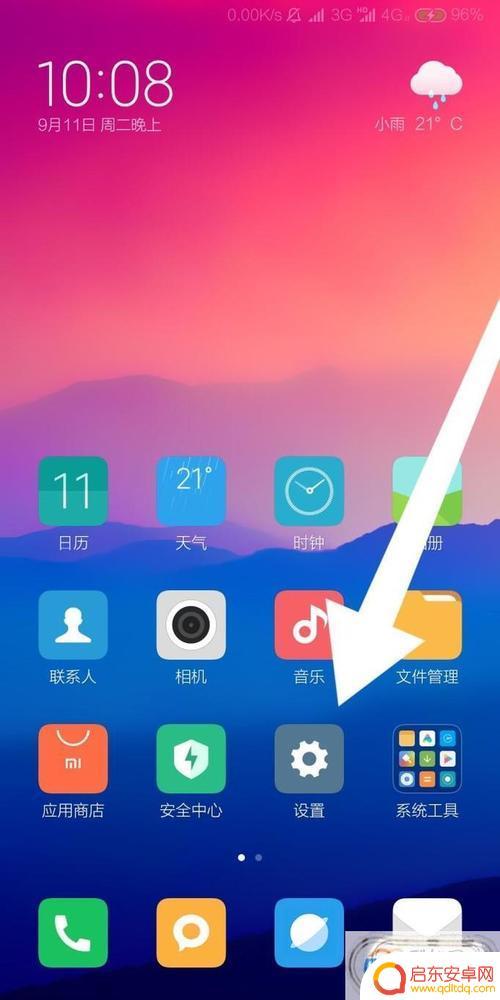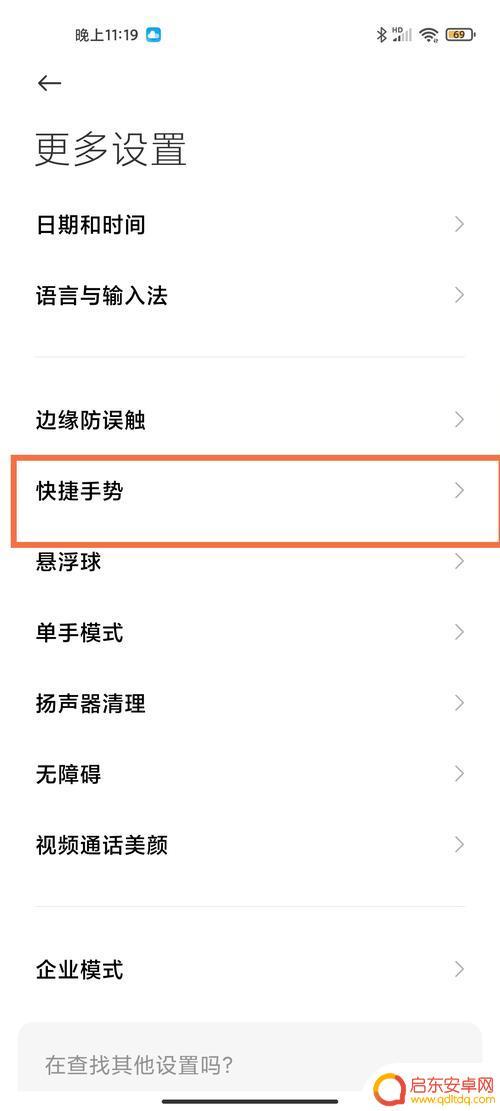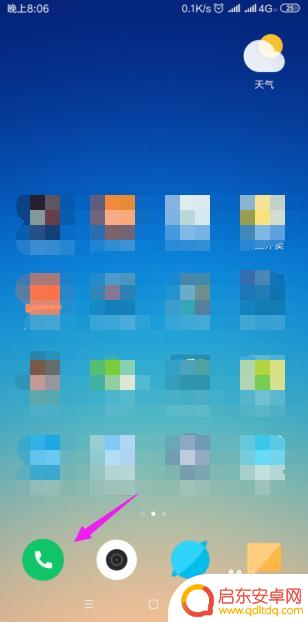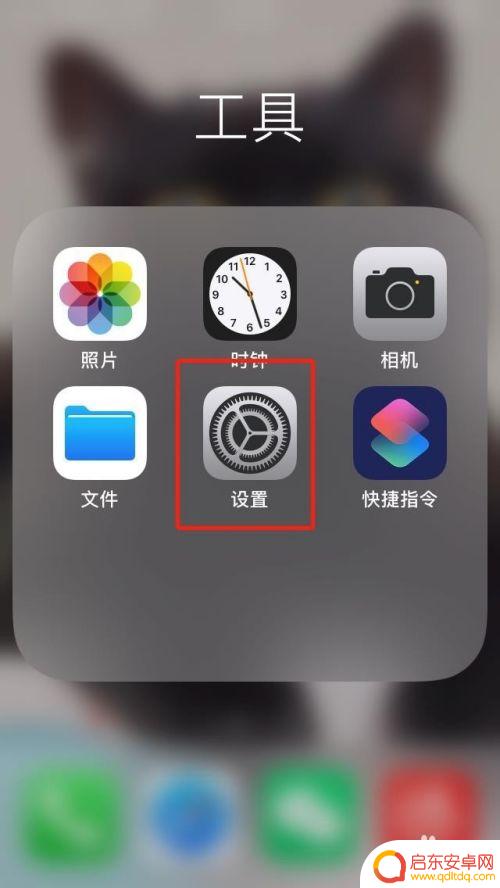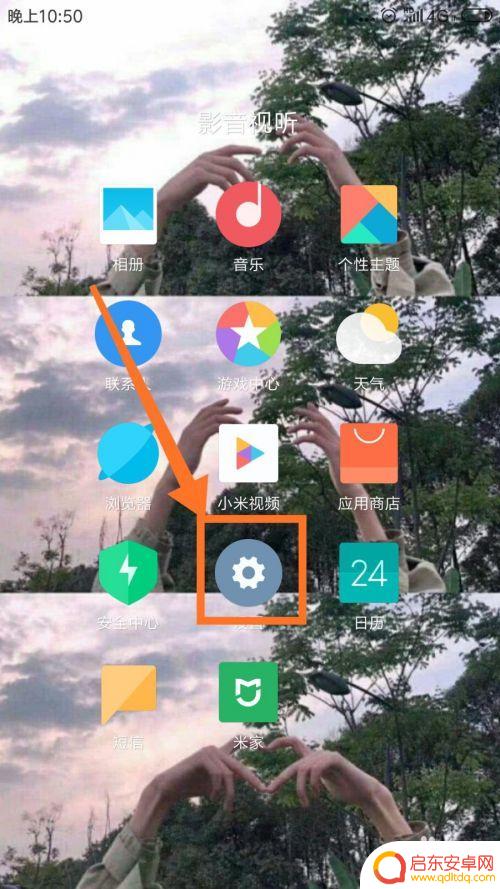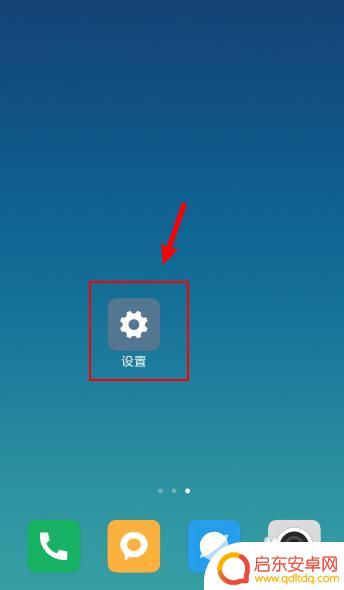小米手机截屏在哪设置方法 小米手机截屏快捷键设置方法
小米手机是目前市场上颇受欢迎的智能手机品牌之一,其功能强大且操作简便受到了众多用户的喜爱,在日常使用中截屏功能是我们经常会用到的一个功能之一。但是很多小米手机用户可能会对如何设置小米手机的截屏快捷键感到困惑,不知道在哪里进行设置。下面就来详细介绍一下小米手机截屏在哪设置以及小米手机截屏快捷键设置方法。
小米手机截屏快捷键设置方法
方法如下:
1.手机打开【设置】。
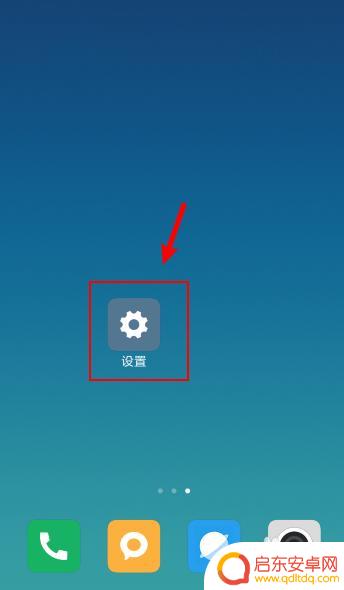
2.在设置界面,点击【更多设置】。

3.在更多设置界面,点击【手势及按键快捷方式】。
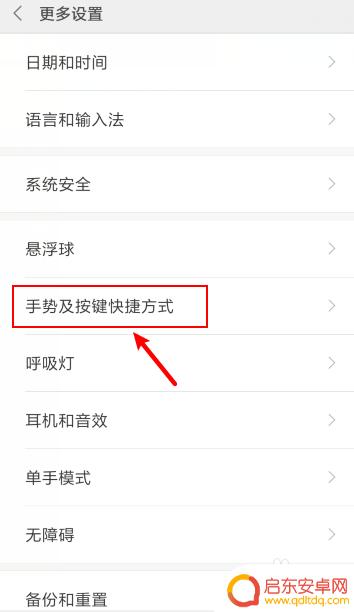
4.在手势及按键快捷方式界面,点击【截屏】。
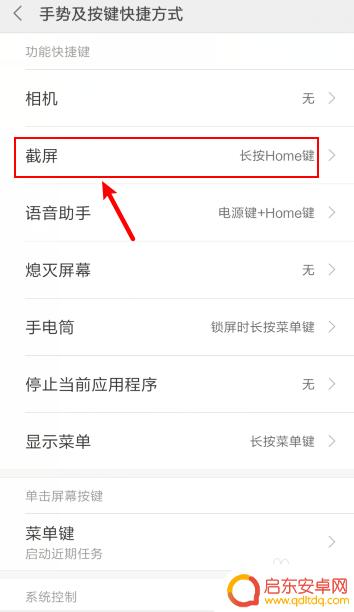
5.在截屏界面,选择一张截图方式,比如:点击【三指下拉】。
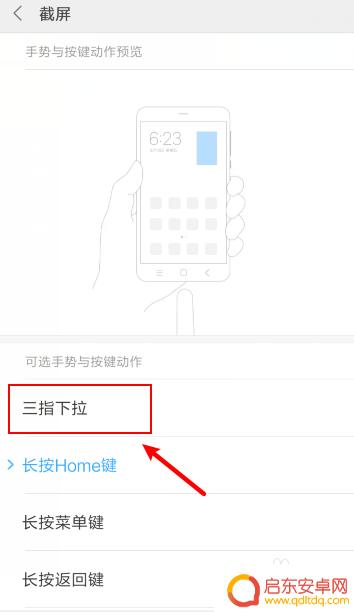
6.完成后,已经设置截图方式。这样就可以通过三指下拉,进行快速截图了。
6小米手机截图存储在哪个文件夹
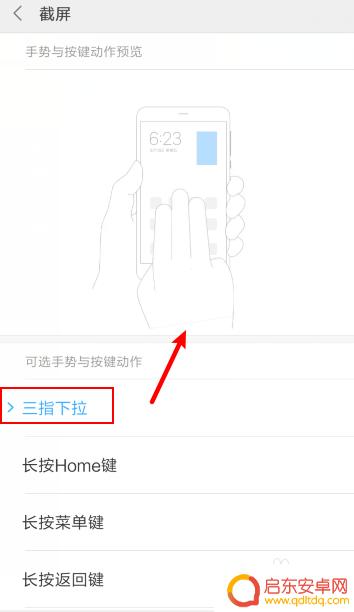
以上就是小米手机截屏设置的方法,有遇到相同问题的用户可参考本文中介绍的步骤来进行修复,希望能对大家有所帮助。
相关教程
-
小米手机截屏设置怎么设置(小米手机截屏设置怎么设置的)
今天给大家介绍有关小米手机截屏设置怎么设置的相关内容,希望对大家有所帮助,一起来看看吧。1小米手机怎么截屏(截图)快捷键是什么小米手机可以使用三指截屏功能截屏,这里以小米6手机为例...
-
小米11手机怎么截屏 小米11截屏方法
小米11手机作为一款热门的智能手机,截屏功能是我们日常使用中经常需要的操作之一,小米11手机怎么截屏呢?小米11提供了多种截屏方法供用户选择,比如可以通过按下音量减键和电源键同...
-
小米11怎么设置拦截手机 小米手机骚扰电话拦截设置方法
随着手机的普及和通信技术的进步,骚扰电话成为了我们日常生活中的一大困扰,为了解决这个问题,小米11手机提供了一种便捷的拦截方案。小米11手机拥有强大的...
-
苹果手机小圆点怎么设置截图 iphone小圆点截屏设置方法
苹果手机的小圆点截图功能是非常方便的,可以帮助用户快速进行屏幕截图,想要设置苹果手机小圆点截图的方法非常简单,只需要进入设置-通用-辅助功能-触控-按键设置,然后在快速操作中打...
-
设置手机截屏怎么 手机一键截屏快捷键设置方法
在日常生活中,我们经常会需要使用手机截屏来保存重要信息或者分享有趣内容,而手机一键截屏快捷键的设置方法,可以让我们更加便捷地完成这一操作。通过简单的设置,我们可以在任何时候快速...
-
小米手机如何设置半屏截图 小米手机如何设置截图方法
在生活和工作中,我们经常会遇到需要截图的情况,小米手机作为一款备受欢迎的智能手机品牌,其提供了多种简便的截图方式来满足用户的需求。其中半屏截图是一种非常实用的功能,可以让用户在...
-
手机access怎么使用 手机怎么使用access
随着科技的不断发展,手机已经成为我们日常生活中必不可少的一部分,而手机access作为一种便捷的工具,更是受到了越来越多人的青睐。手机access怎么使用呢?如何让我们的手机更...
-
手机如何接上蓝牙耳机 蓝牙耳机与手机配对步骤
随着技术的不断升级,蓝牙耳机已经成为了我们生活中不可或缺的配件之一,对于初次使用蓝牙耳机的人来说,如何将蓝牙耳机与手机配对成了一个让人头疼的问题。事实上只要按照简单的步骤进行操...
-
华为手机小灯泡怎么关闭 华为手机桌面滑动时的灯泡怎么关掉
华为手机的小灯泡功能是一项非常实用的功能,它可以在我们使用手机时提供方便,在一些场景下,比如我们在晚上使用手机时,小灯泡可能会对我们的视觉造成一定的干扰。如何关闭华为手机的小灯...
-
苹果手机微信按住怎么设置 苹果手机微信语音话没说完就发出怎么办
在使用苹果手机微信时,有时候我们可能会遇到一些问题,比如在语音聊天时话没说完就不小心发出去了,这时候该怎么办呢?苹果手机微信提供了很方便的设置功能,可以帮助我们解决这个问题,下...